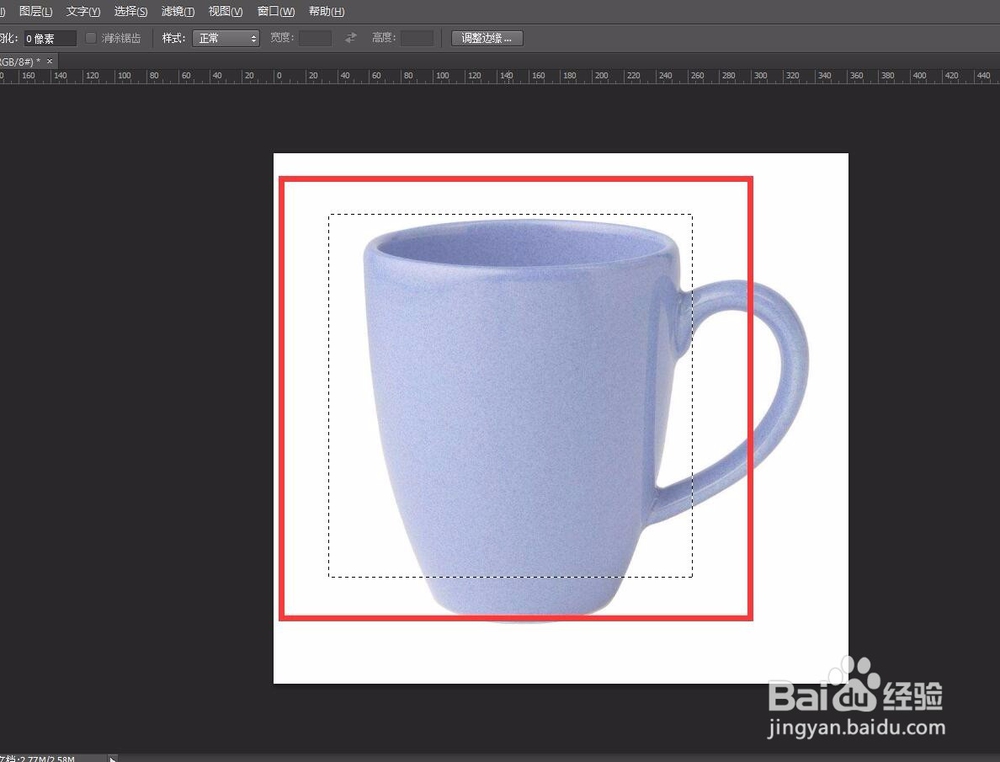1、打开PS6
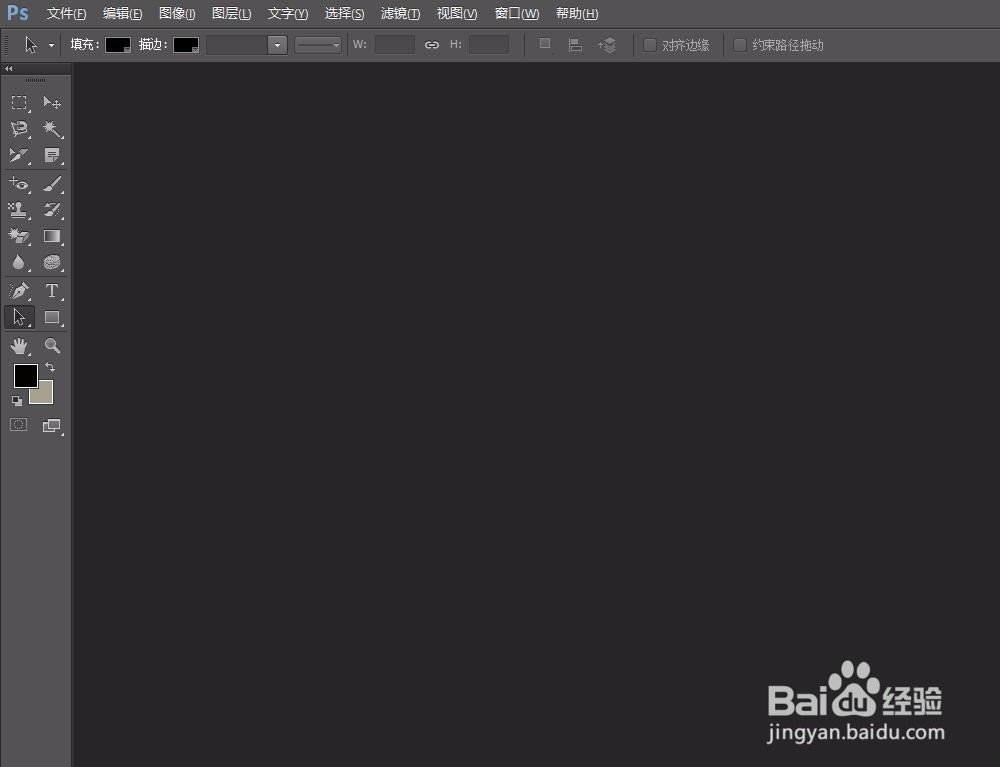
2、打开一张图片

3、点击左边“矩形选框工具”——“矩形选框工具”
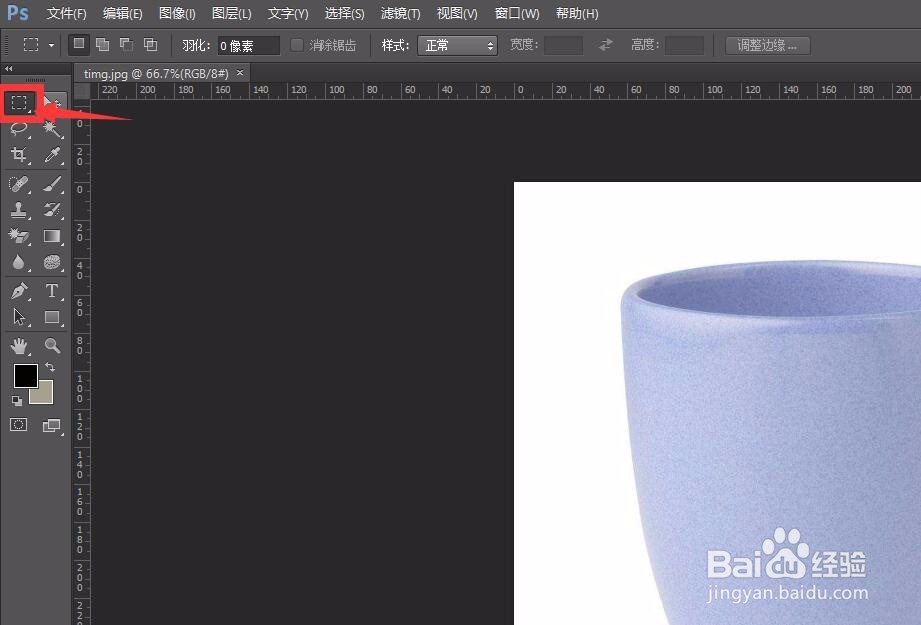
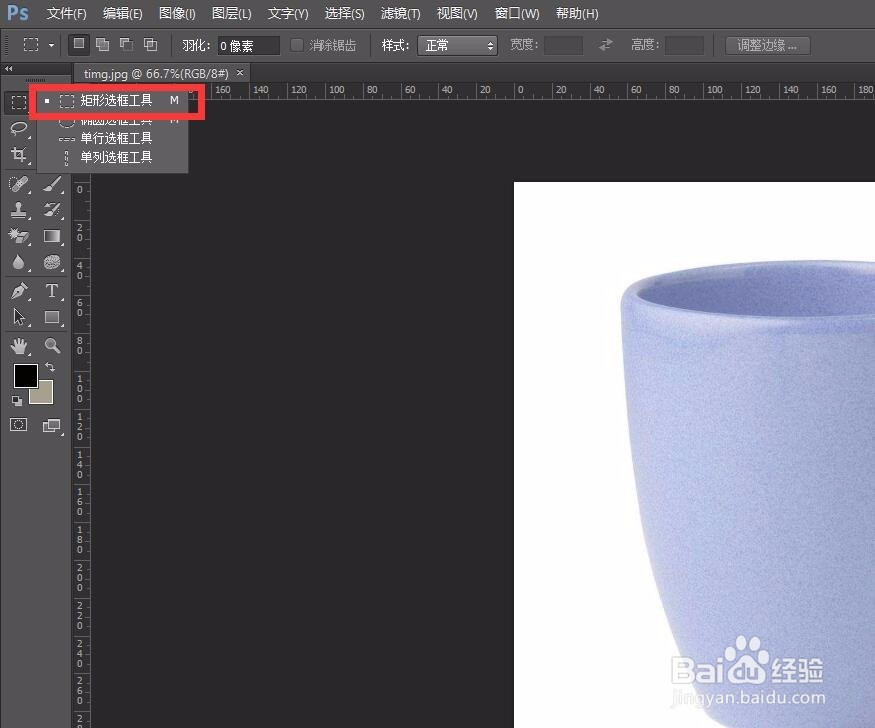
4、上面可以设置选区、羽化、样式
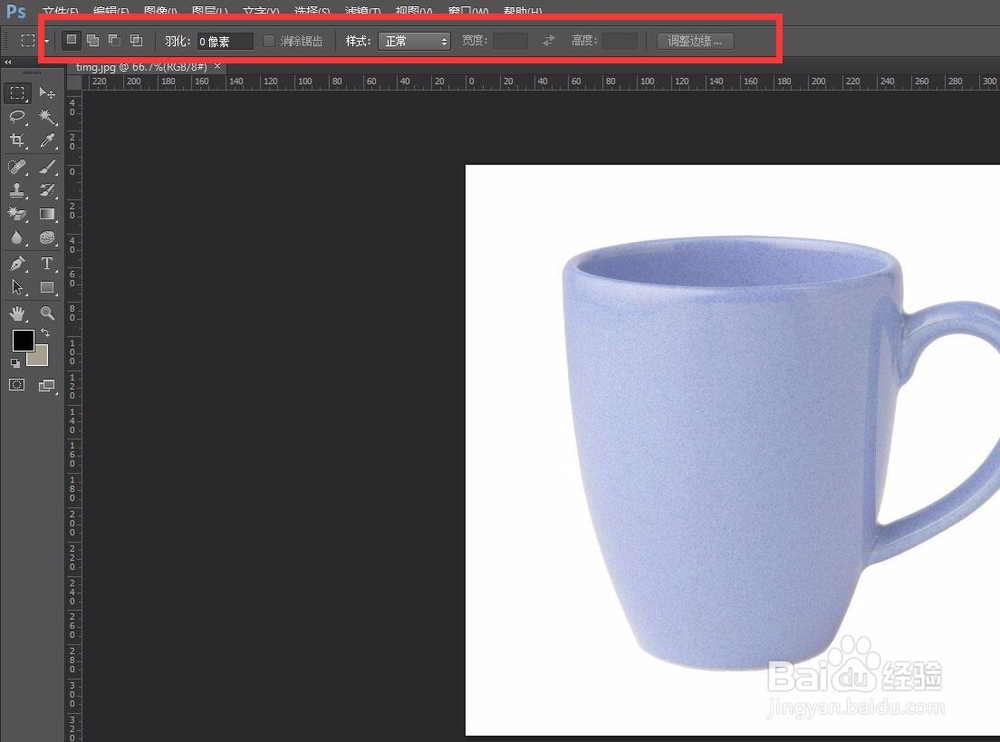
5、全面四个有关选区的小按钮,可以把选框中的区域设为新选区、添加到选区、从选区中减去、与选区交叉。选区的意思是在选框的范围内,可以进行填充颜色、描边、增加渐变色等操作
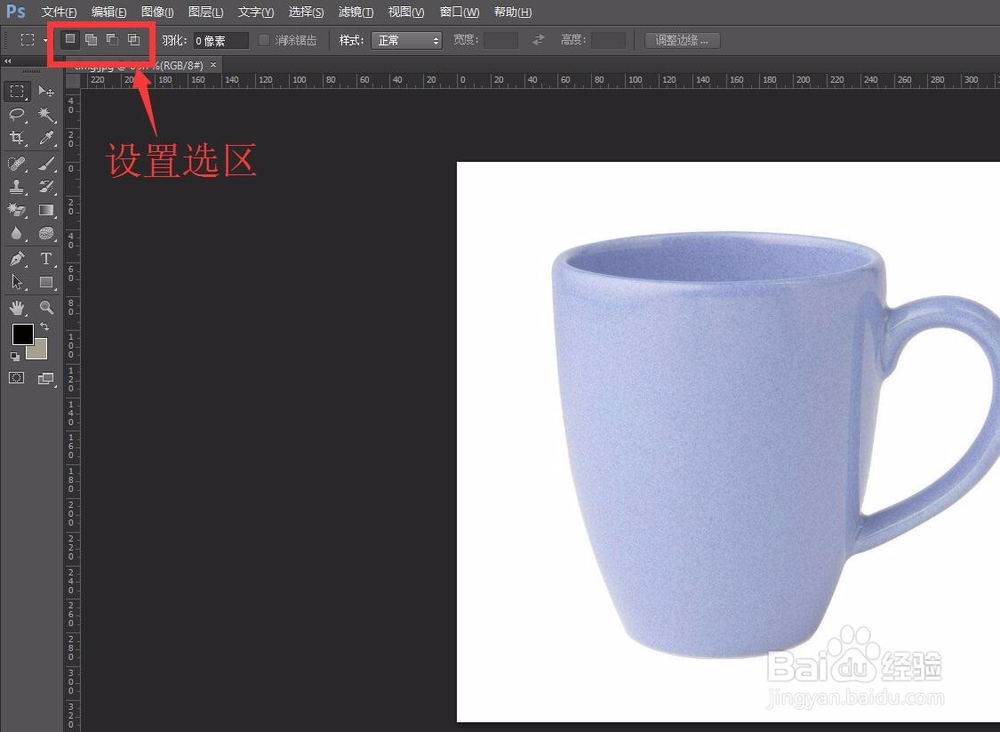
6、羽化可以虚化选区的轮廓,羽化数值越大,虚化效果越大
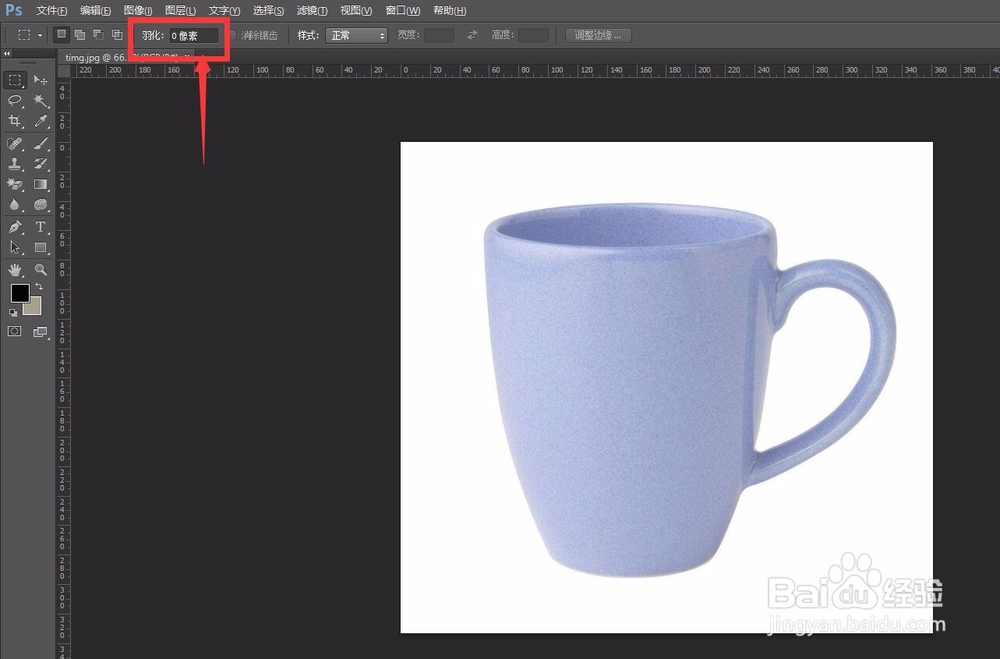
7、样式有三种:正常、固定比例、固定大小,可以根据自己的需要进行设置
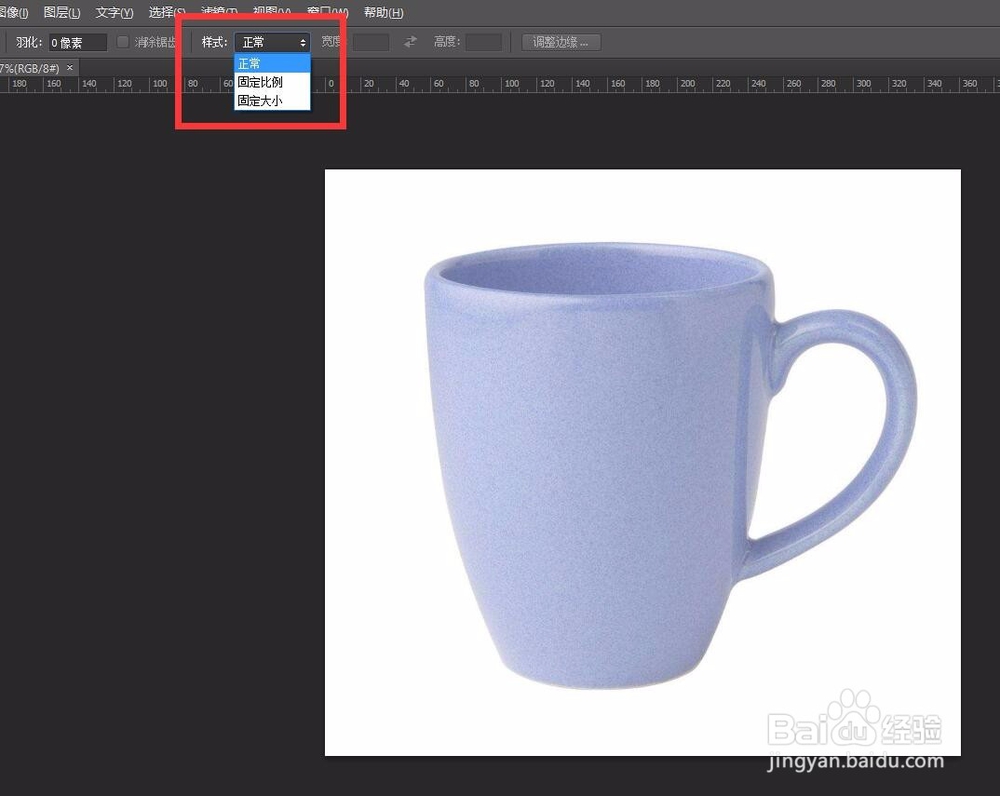
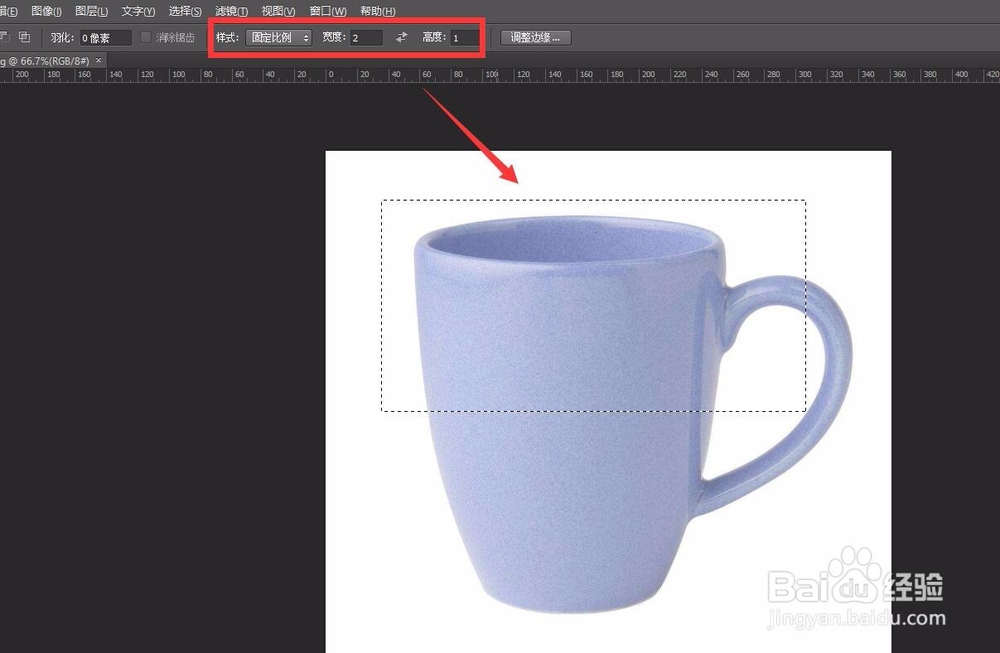
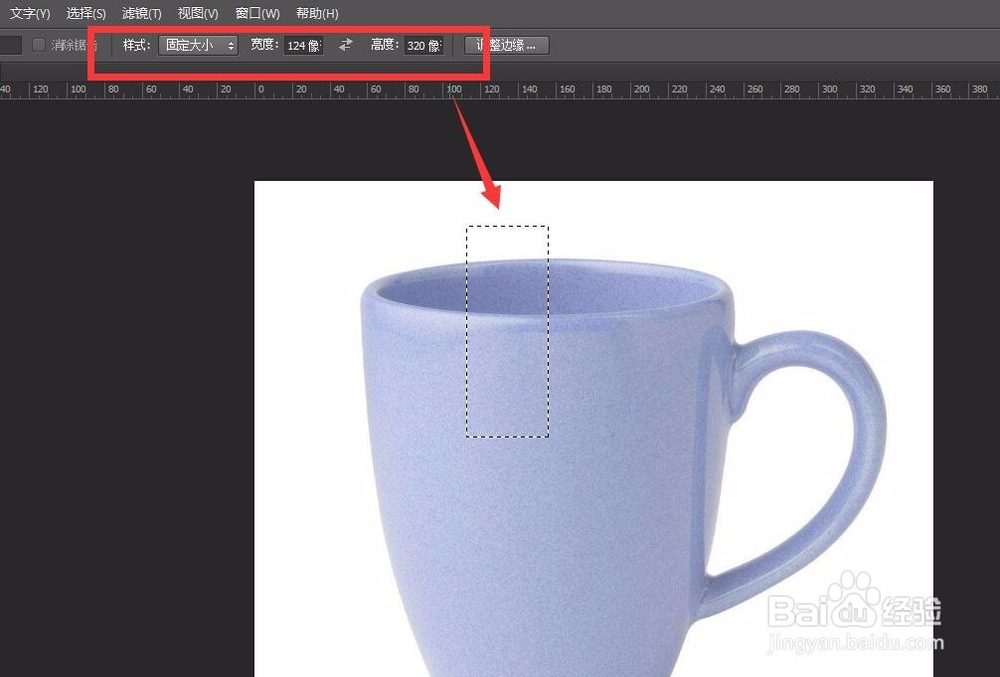
8、拖出一个选框

9、将鼠标放在选框内,按住鼠标,就可以移动整个选框
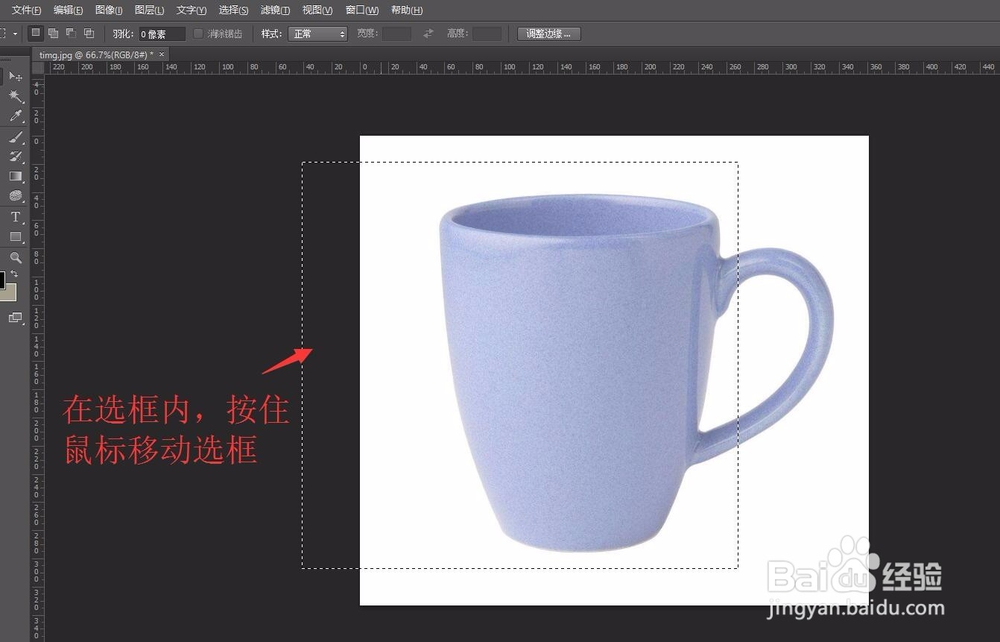
10、如果需要重新画选区,可以直接点击选框外的任意一点,然后画出一个新选区

11、也可以点击任意一处,使旧选区撤销,然后重新画选区。按住shift键,点击鼠标左键,可以画出正方形选区